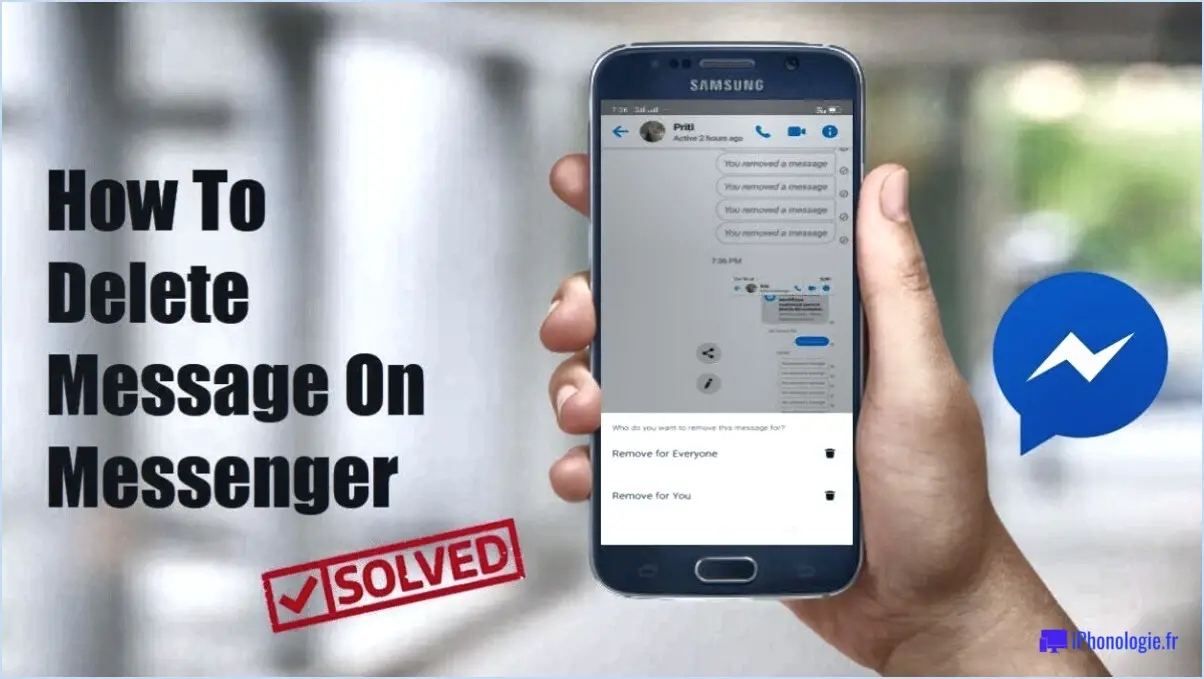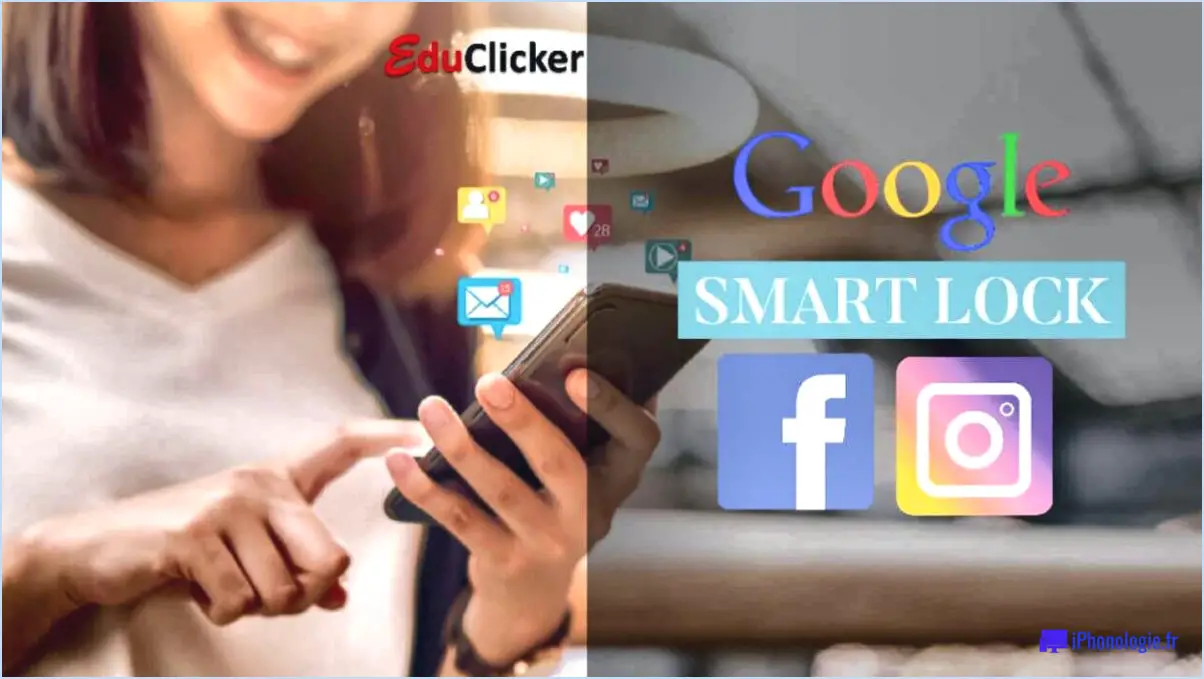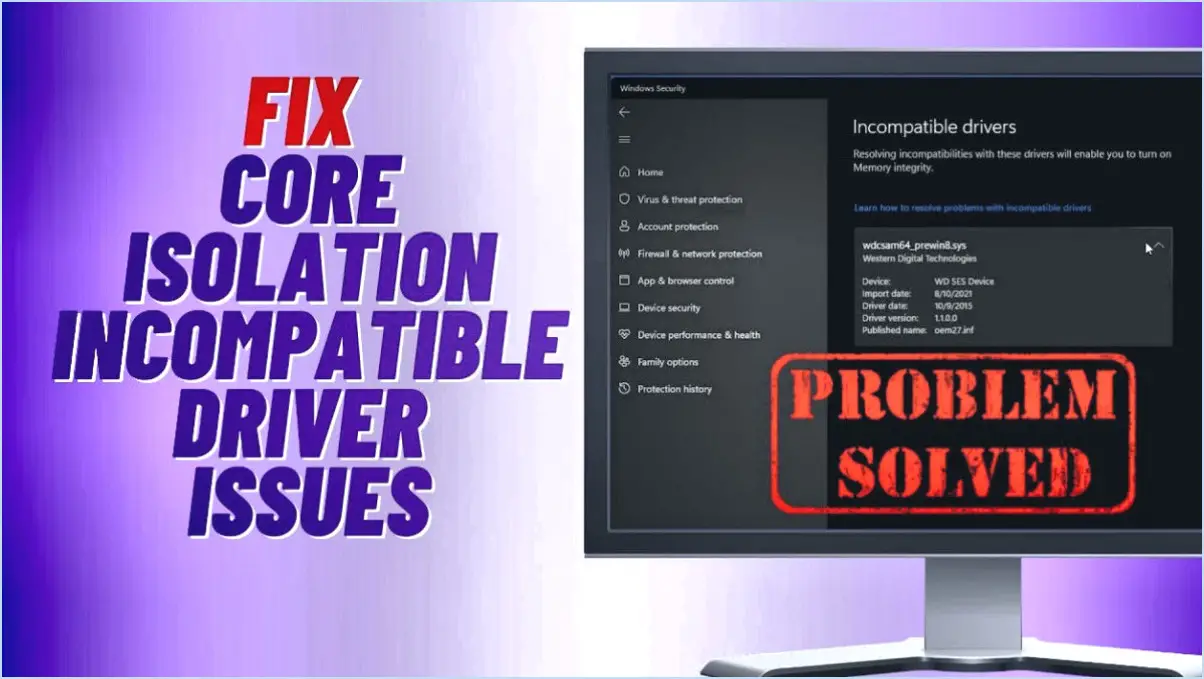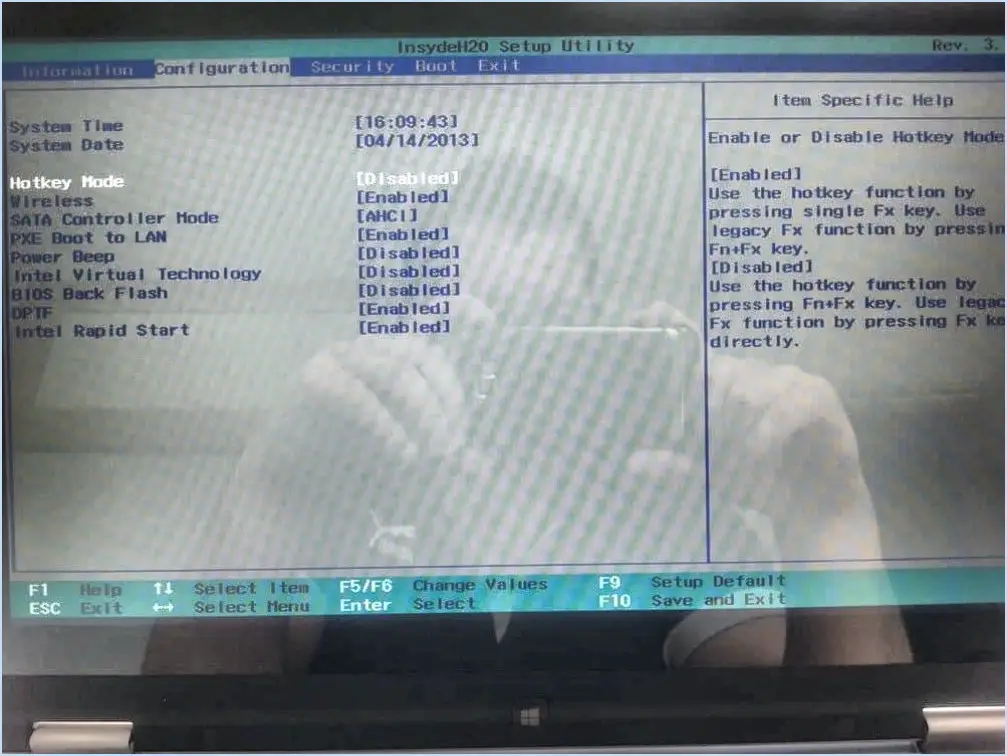Windows 10 : définir un fond d'écran différent pour les doubles écrans?
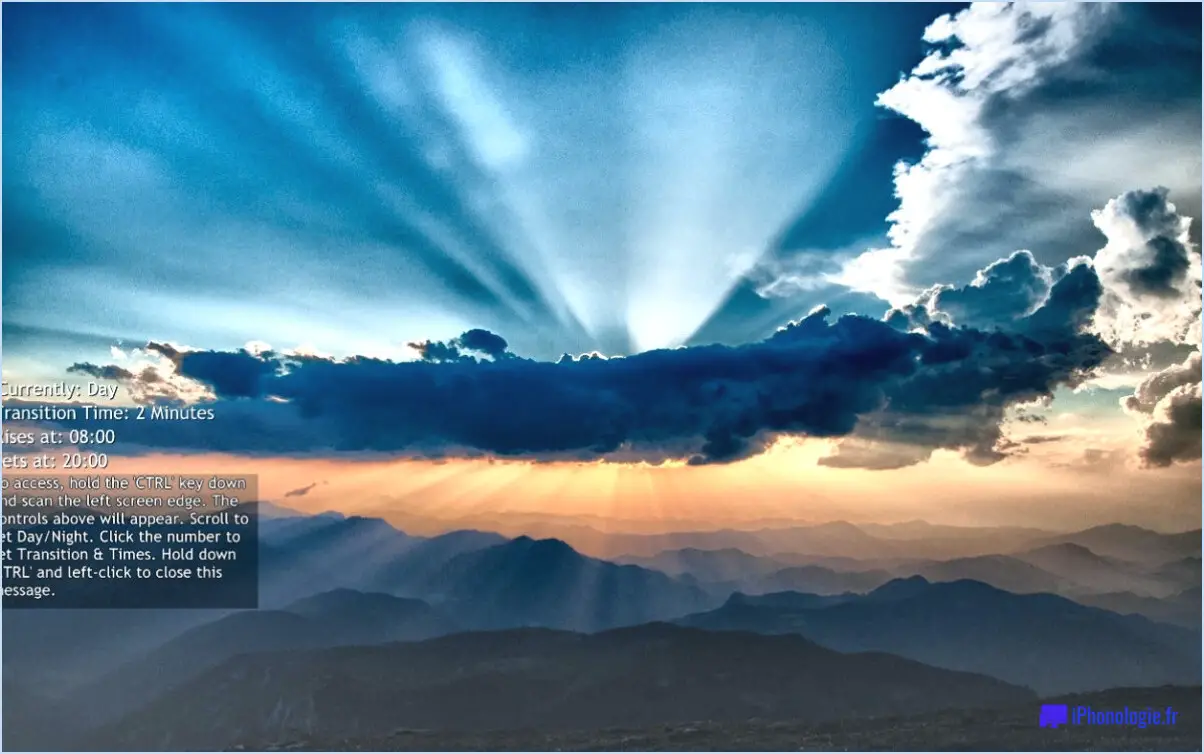
Absolument ! Dans Windows 10, personnaliser vos deux écrans avec des fonds d'écran distincts est un jeu d'enfant. Voici un guide étape par étape pour vous aider à y parvenir :
- Ouvrez les Paramètres : Pour vous lancer dans la personnalisation de votre fond d'écran, ouvrez tout d'abord l'onglet Paramètres sur votre ordinateur. Pour ce faire, cliquez sur l'icône Démarrer et en sélectionnant le bouton Paramètres (elle ressemble à un engrenage).
- Accédez à la personnalisation : Dans l'application Paramètres, localisez et cliquez sur l'icône Personnalisation . Elle est généralement représentée par une icône qui ressemble à un pinceau.
- Naviguez jusqu'à l'option Paramètres d'arrière-plan : Dans le menu Personnalisation, recherchez et cliquez sur l'option Arrière-plan sur le côté gauche. C'est ici que la magie opère.
- Choisissez le fond d'écran : Une fois que vous êtes dans les paramètres d'arrière-plan, faites défiler vers le bas jusqu'à la section intitulée Fond d'écran. Ici, vous remarquerez un menu déroulant sous la section Arrière-plan .
- Sélectionnez un nouveau fond d'écran : Cliquez sur le menu déroulant et vous verrez des options telles que Image, Couleur unie et Diaporama. Choisissez l'option Image option.
- Définir le fond d'écran pour chaque écran : Après avoir sélectionné l'option Image Faites défiler la page vers le bas et vous verrez la section intitulée Choisissez votre image. Juste en dessous, vous trouverez une case pour chacun de vos écrans, intitulée Sélectionnez une image. Cliquez sur la case correspondant à l'affichage que vous souhaitez personnaliser.
- Choisissez le papier peint de votre choix : Une fenêtre d'explorateur de fichiers s'ouvre, vous permettant de parcourir votre ordinateur à la recherche de l'image que vous souhaitez définir comme fond d'écran pour cet affichage spécifique. Une fois que vous avez trouvé l'image choisie, cliquez dessus, puis appuyez sur la touche Choisir l'image et cliquez sur le bouton Choisir une image .
- Répétez l'opération pour le deuxième écran : Pour définir un papier peint différent pour votre deuxième écran, répétez simplement le processus en cliquant sur la deuxième case intitulée Sélectionnez une image et en choisissant une image distincte.
- Appliquez vos modifications : Après avoir sélectionné des fonds d'écran pour les deux écrans, prenez un moment pour apprécier votre touche artistique. Lorsque vous êtes prêt, il vous suffit de fermer la fenêtre Paramètres.
Et voilà ! Vos deux écrans sont maintenant ornés de fonds d'écran individuels, reflétant votre style unique et vos préférences.
Comment utiliser un seul fond d'écran sur deux écrans?
Pour définir un seul fond d'écran sur deux moniteurs, plusieurs options s'offrent à vous :
- WinSplitView : Utilisez un logiciel comme WinSplitView pour diviser votre écran en deux sections. Attribuez ensuite des fonds d'écran distincts à chaque section.
- Support de moniteur double : Si vous utilisez des moniteurs séparés, un support pour moniteur double peut les positionner physiquement ensemble, créant ainsi un affichage unifié pour un seul fond d'écran.
N'oubliez pas de veiller à ce que les dimensions des images correspondent à la résolution de votre écran combiné pour obtenir le meilleur résultat visuel.
Comment définir des fonds d'écran différents sur deux moniteurs ubuntu?
Pour définir des fonds d'écran différents sur des moniteurs doubles dans Ubuntu, suivez les étapes suivantes :
- Ouvrez une fenêtre de terminal et entrez : gdm3 start
- Saisissez le mot de passe de votre compte utilisateur lorsque vous y êtes invité.
- Tapez : xfce4-settings-manager
- Dans le menu de gauche, choisissez "Thèmes".
- Sous "Fonds d'écran", cliquez sur "Image d'arrière-plan par défaut".
- Sélectionnez l'image de papier peint de votre choix à définir comme nouveau fond d'écran par défaut.
Comment faire pour que chaque écran ait un fond d'écran différent?
Pour donner à chaque écran un fond d'écran distinct, envisagez les approches suivantes :
- Fonds d'écran individuels : Définissez manuellement un fond d'écran différent pour chaque écran. Allez dans les paramètres d'affichage, sélectionnez l'écran et réglez l'image souhaitée comme fond d'écran.
- Rotation des fonds d'écran : Utilisez la fonction de diaporama de papier peint. Compilez une collection d'images, ajoutez-les à un dossier, puis sélectionnez le dossier comme source de papier peint. Réglez l'intervalle de temps pour que les images changent.
- Logiciels spécialisés : Installez des outils de gestion des fonds d'écran qui permettent d'attribuer des fonds d'écran uniques à chaque écran. DisplayFusion, par exemple, prend en charge plusieurs moniteurs et permet de personnaliser facilement les fonds d'écran.
- Paramètres du système d'exploitation : Certaines versions du système d'exploitation prennent intrinsèquement en charge des fonds d'écran différents par écran. Vérifiez si votre système d'exploitation propose cette fonction dans ses paramètres.
- Applications tierces : Explorez les applications tierces sur les magasins d'applications qui permettent d'utiliser des fonds d'écran par écran. Assurez-vous qu'elles sont compatibles avec votre appareil.
Combinez ces méthodes pour obtenir une expérience multi-écran personnalisée qui reflète votre style.
Comment définir des fonds d'écran différents pour l'écran d'accueil et l'écran de verrouillage?
Pour définir des fonds d'écran distincts pour votre écran d'accueil et votre écran de verrouillage, procédez comme suit :
- Ouvrez l'application Fond d'écran sur votre écran d'accueil.
- Parcourez la galerie et choisissez le papier peint de votre choix.
- Appuyez sur le bouton "Définir le papier peint de l'écran d'accueil" pour appliquer le papier peint choisi à l'arrière-plan de votre écran d'accueil.
- De même, appuyez sur le bouton "Définir le papier peint de l'écran de verrouillage" pour affecter le papier peint sélectionné à l'arrière-plan de votre écran de verrouillage.
En suivant ces étapes, vous pouvez personnaliser l'apparence de votre appareil avec des fonds d'écran distincts pour l'écran d'accueil et l'écran de verrouillage.
L'écran de verrouillage et le fond d'écran peuvent-ils être différents?
Oui, vous pouvez définir différentes images pour l'écran de verrouillage et le fond d'écran de votre appareil. Cela vous permet de personnaliser l'apparence et la sensation de votre appareil de deux manières distinctes. Cette fonction, disponible sur la plupart des smartphones et des ordinateurs, vous permet d'afficher vos images préférées sur l'écran de verrouillage et l'écran d'accueil, ajoutant ainsi une touche d'originalité à votre expérience numérique.
Comment étirer un fond d'écran sur trois moniteurs?
Pour étirer un papier peint sur trois moniteurs, procédez comme suit :
- Outil de redimensionnement d'image : Utilisez des outils tels que ImageMagick ou GIMP pour redimensionner l'image de fond d'écran en fonction de la résolution combinée des trois moniteurs.
- Rapport d'aspect : Maintenir le rapport d'aspect le bon rapport hauteur/largeur afin d'éviter toute distorsion lors du redimensionnement.
- Combiner des images : Divisez l'image redimensionnée en trois parties, chacune correspondant à la résolution d'un seul moniteur.
- Outil pour moniteurs multiples : Envisagez d'utiliser l'outil Outil multi-écrans pour Windows et Mac. Ce logiciel permet de glisser et de déposer facilement des images sur tous les moniteurs de manière transparente.
N'oubliez pas d'assurer une transition fluide entre les images et d'ajuster tous les paramètres qui améliorent l'alignement et la continuité.
Quelle est la différence entre un écran de verrouillage et un fond d'écran?
L'écran de verrouillage et le fond d'écran sont deux éléments différents. écran de verrouillage sert de toile de fond lorsque votre appareil est éteint ou verrouillé, tandis que le symbole fond d'écran orne votre écran d'accueil. En substance, l'écran de verrouillage est l'image que vous voyez lorsque votre appareil est inactif ou verrouillé, tandis que le fond d'écran orne votre écran d'accueil, l'interface principale avec laquelle vous interagissez.